NEC製Wi-Fiルータ2019年モデルを購入!環境設定する。

2019 年モデルの Wi-Fi ルータを買いました。
NEC 製で、 PA-WG2600HS という機種です。
この Wi-Fi ルータ、当初、西の部屋に設置する予定でした。
ですが、電波の範囲が広いようで、東のリビングにおいても 2.4GHz の電波であれば、西の部屋まで繋がりました。
だから、古い Wi-Fi ルータは廃棄することにしました。
Wi-Fi ルータへログイン
Wi-Fi ルータ「 NEC 製 PA-WG2600HS」のセットアップについて、説明します。
まず、 Wi-Fi ルータへログインします。これをしないと、作業ができません。
手順は以下のとおり。
- Wi-Fi ルータと PC を LAN ケーブルで接続する。
- ブラウザを立ち上げ、 URL (http://192.168.10.1/)を入力する。
- ユーザ ID とパスワードを入力して、ルータへログインする。
URL : http://192.168.10.1/
ユーザ ID : admin
パスワード:初期パスワード
初期パスワードを変更する
Wi-Fi ルータの設定画面にて、操作します。
続いて、初期パスワードを変更します。
手順は以下のとおり。
- [詳細な項目を表示] → [メンテナンス] → [管理者パスワードの変更]
現在のパスワード:初期パスワード
新しいパスワード:●●●●●●●●●●●●●
新しいパスワード再入力:●●●●●●●●●●●●●
として、[設定]
これをすれば、ひとまず安心ですね。(^^)
無線 LAN の設定を行う(その1)
無線 LAN の SSID や 暗号化キーを変更します。
それと、セキュアな設定も追加します。
手順は以下のとおり。
<Wi-Fi 詳細設定( 5GHz )>
- [ Wi-Fi(無線 LAN )設定] → [ Wi-Fi 詳細設定( 5GHz )]
ネットワーク名(SSID):●●●●●●●●●●●●●
暗号化キー:●●●●●●●●●●●●●
ESS-IDステルス機能(SSIDの隠蔽):ON #この設定は、個人的に must!
MACアドレスフィルタリング機能:ON #この設定も、個人的に must!
として、[設定]
<Wi-Fi 詳細設定( 2.4GHz )>
- [ Wi-Fi(無線 LAN )設定] → [ Wi-Fi 詳細設定( 5GHz )]
ネットワーク名(SSID):●●●●●●●●●●●●●
暗号化キー:●●●●●●●●●●●●●
ESS-IDステルス機能(SSIDの隠蔽):ON #この設定は、個人的に must!
MACアドレスフィルタリング機能:ON #この設定も、個人的に must!
として、[設定]
個人的に must な設定画面はこちら。
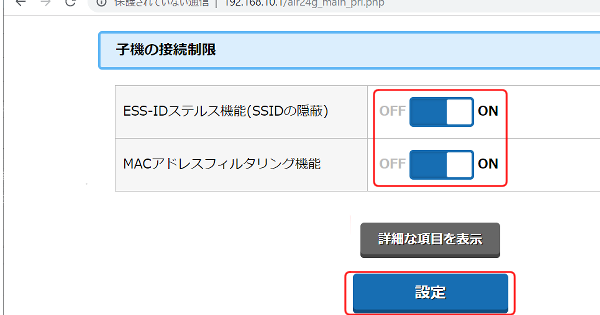
ちなみに、この MAC アドレスフィルタリング機能を ON にした時、有線 LAN 接続している
PC の無線 LAN の MAC アドレスは自動で登録されます。
NEC の Wi-Fi ルータはかしこいです。
無線 LAN の設定を行う(その2)
Wi-Fi 接続したい PC や スマホの MAC アドレスを登録します。
手順は以下のとおり。
- [見えて安心ネット] → [新規端末登録]
端末区分:おとなの端末
端末名:iPhone XR(パパ)
MACアドレス:●●:●●:●●:●●:●●:●●
として、[設定する]
これを、繋げる PC や スマホなど分、繰り返すでゴザル。
そうすると、こんな感じで、どの機器が繋がっていたり、設定されているかがわかります。
 黒く塗りつぶしているところは、 秘密なことや MAC アドレスです。
黒く塗りつぶしているところは、 秘密なことや MAC アドレスです。
<バッファロー WLI-TX4-AG300N >
ちなみにこの子機だけ、うまくインターネット接続できなかったので、てこずってます。
無線 LAN は、すぐ繋がりました。
…けれど、この子機に有線 LAN 接続している、 TV とレコーダーが繋がらない。
原因は、 TV とレコーダーのネットワーク設定が、固定 IP アドレスになっていたこと、でした。
これを自動に変更して解決。
よかったでゴザル。(^^)
Wi-Fi ルータのファームウェア更新
ここまでできたら、いよいよ有線 LAN を外し、インターネット側と接続します。
PC は無線 LAN にて接続します。
最初と同様、 Wi-Fi ルータへログインし、設定画面にて操作します。
- [メンテナンス] → [ファームウェア更新]
更新方法:自動更新(オンラインバージョンアップ)
として、[更新]
更新ボタンを押してから、数分かかります。
これは、必ずやっておく必要があります。
昨今は、IoT機器のセキュリティ問題が顕著になっていますので。
Wi-Fi ルータの設定情報をバックアップする
Wi-Fi ルータの環境設定が終わったら、設定情報をバックアップしておきます。
これは、万が一 Wi-Fi ルータを初期化することになった場合、最初から設定する手間が省けるからです。
手順は以下のとおり。
- [メンテナンス] → [設定値の保存&復元] → [ファイルへ保存]
WG2600HS_config.bin というバックアップ・ファイルが、 PC にダウンロードされます。
また、今後、Wi-Fi ルータの設定を変更したら、バックアップ・ファイルをダウンロードするようにします。
古い Wi-Fi ルータ
古い Wi-Fi ルータは初期化して、売ります。
…が、売れませんでした。
詳細はのちほど。
<VAIO ワイヤレスルーター VGP-WR100>
URL : http://192.168.11.1/
ユーザ ID : admin
パスワード:●●●●●●●●●●●●●
ブラウザで、ルータにログインしたら、
[ツール] → [初期化]
設定を初期化する → [実行]
本当にルーターを出荷時の状態に戻しますか?
現在の設定がすべて初期化されます。
→ [OK]
その後、数分待てば完了です。
<バッファロー WZR-1750DHP2>
URL : http://192.168.1.1/
ユーザ ID : admin
パスワード:●●●●●●●●●●●●●
ブラウザで、ルータにログインしたら、
[詳細設定] → [管理] → [設定管理/再起動]
設定管理画面にて、
「設定を初期化する」を選択 → [設定操作実行] → [設定]
その後、数分待てば完了です。
この製品、ルータ本体がべとべとしているんで、新品と交換してもらうことにしました。
早速、ここから問合せしてみる。
メールで相談を選択して、製品シリアル番号を入力、送信ボタンをポチ。
ここで、しばし待ちでゴザル。(この時、 2019.7.30.Tue.10:00 頃)
なんと、同日15時頃には電話がかかってきて、べとべとルータを着払い送付してほしい、後継機を送り返すからと。
送付先は、メールでくださいとお願いした。
16時頃にはメールが届いていた。
早速、着払いで送付。
一応、着払い伝票をPDFに焼いて、もう一度、問合せフォームで送っておいた。
今度こそ、しばし待ちでゴザル。
ちなみにこのルータ、2014年1月から使っている。かれこれ4年半でした。
2019.8.3.Sat.PM に、代替品が届く。 WXR-1750DHP2 でした。
これ、ゲオに持っていき、買い取りをお願いした。
…ら、買い取りできないとのこと。理由を聞いたら、技適マークがないから、と。
技適マークないと、 Wi-Fi ルータで買い取りできないんだ~…。
VGP-WR100 も売れなかったし、まいったな。
どうしよう、これ。
うーん…。
古いパソコン
もう必要ないので、こいつも初期化します。
<ソニー VAIO Duo 13>
- VAIO を起動して、ログインする。
- リカバリメディアを USB 接続する。
- VAIO をシャットダウンする。
- [ASSIST]ボタンを押す。
VAIO Care(レスキューモード)画面にて、
[USBメモリーやディスクから起動]
VAIO Care(レスキューモード):VAIO のリカバリー機能画面にて、
[リカバリーウィザードの開始 ] → [バックアップしません]
VAIO のリカバリー機能 画面にて、
はい、開始しますをチェックし、 → [リカバリー開始]
# ここから、だいたい 1 時間くらい、待つ。
USBメモリーを取り外してください 画面にて、
USB メモリを外して、 → [再起動]
リカバリーしています…
# ここから、だいたい 30 分くらい。
リカバリー終了画面にて、
[再起動]
地域と言語 画面に。
電源ボタンを長押しして終了。
Thinkpad E490 と違って結構たいへんでした。ε=( ̄。 ̄;)
…で、このパソコンもゲオに持っていき、買い取りをお願いしました。
なんと、 20,000 円の査定が!(^^)
しかも、家電の買取金額 20 %アップキャンペーン中なんで、 さらに 4,000 円プラス!!
これで、 Ultrabook 購入に一歩近づきました。
まとめ


おすすめ本
「かがみの孤城」です。
中学1年生の女の子の気持ちになって、読んでいます。
ちょっとネタバレですが、とてもすばらしいことが書いてあったので、引用します。
「じゃあ、勉強しようか」
かがみの孤城より
喜多嶋先生が言った。明るく、「手伝うよ」と。
「風歌ちゃんはつまり、自分がハイリスクなことをしてきちゃったんだって思ってるように、そう聞こえる」
「ハイリスク?」
「ずっとひとつのことに取り組んできて、これで優勝できなかったり、ピアニストになれなかったらどうしようって、そう思ってるように聞こえたの。それで言うなら、確かに勉強は一番ローリスクなことかもしれない。やればやっただけ結果は出るし、これから何をするにも絶対に無駄にはならないから」
両方やろう、と先生が微笑む。
「ピアノも、風歌ちゃんにとって大事なものだってことが、よくわかるよ。だけど、ピアノで苦しい思いをしなくてもよくなるためにも、今は、勉強もやろうか」
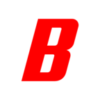




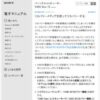






ディスカッション
コメント一覧
まだ、コメントがありません